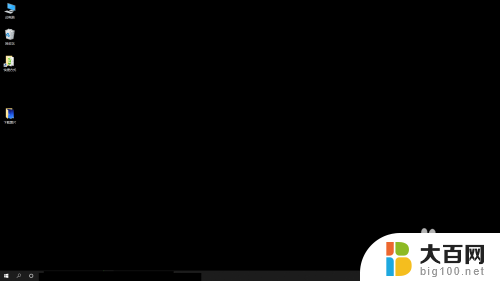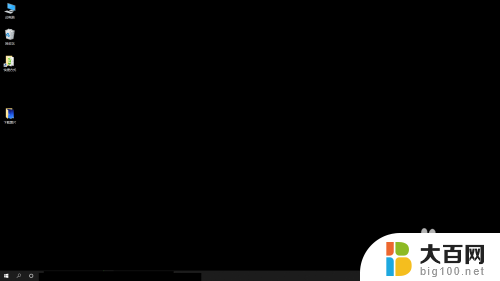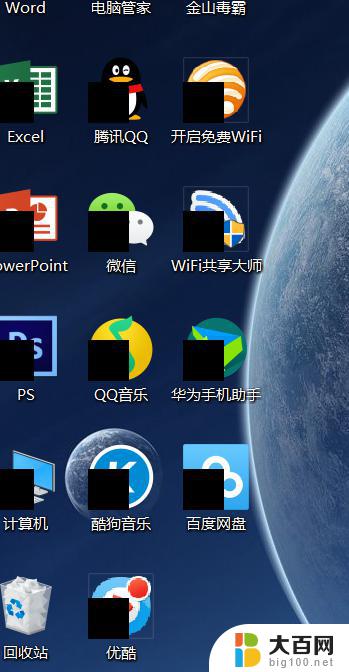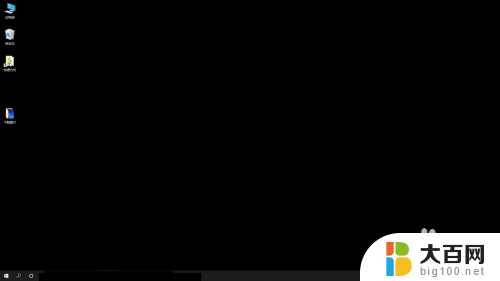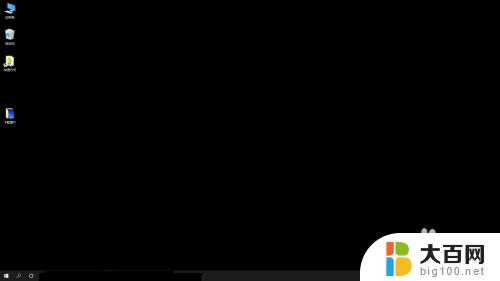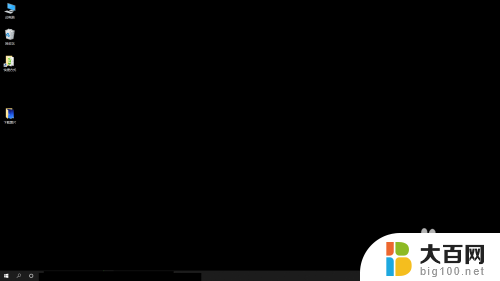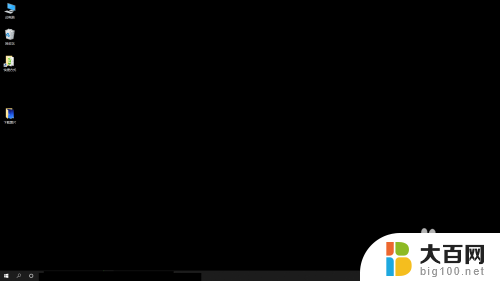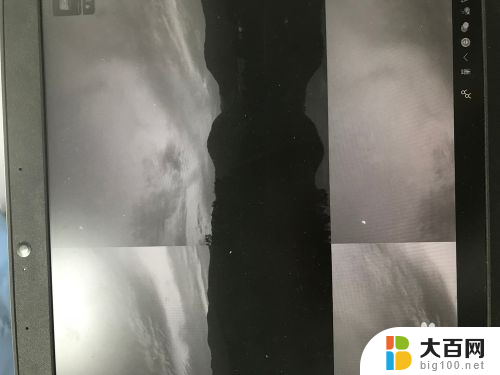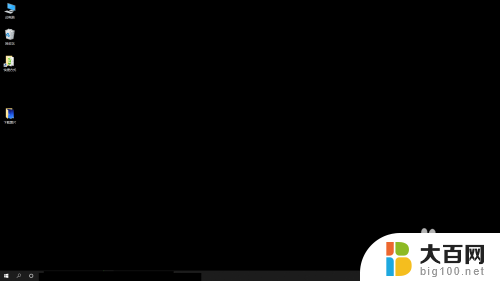屏幕黑底怎么调回来 win10桌面背景突然变成黑色怎么办
更新时间:2023-12-17 12:57:38作者:xiaoliu
当我们使用Win10电脑时,有时可能会遇到屏幕突然变成黑色的情况,这无疑会让人感到困惑和焦虑,不必担心因为这个问题通常很容易解决。当我们的桌面背景变成黑色时,可以尝试一些简单的方法来调回我们习惯的亮丽背景。接下来我将为大家介绍一些解决办法,帮助您轻松恢复Win10桌面的美丽。
方法如下:
1.问题展示。

2.依次点击【开始】按钮>>【设置】选项。
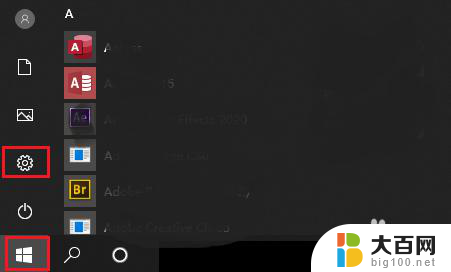
3.点击【轻松使用】。
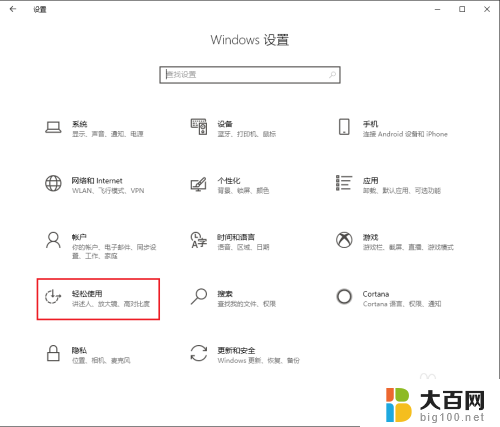
4.●向下滚动鼠标滚轮,找到“显示桌面背景图像”;
●桌面背景变黑,是因为下面的开关被关闭了。只需将其打开就可以显示桌面;
●点击“开关”按钮。
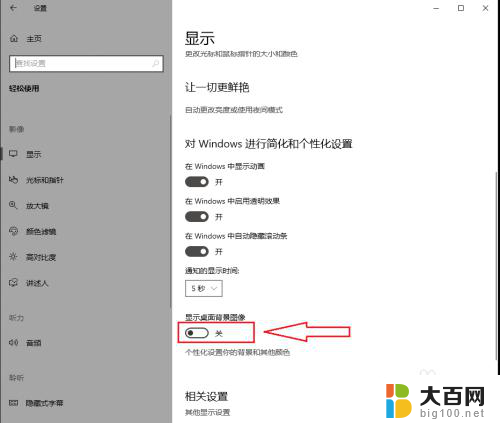
5.“显示桌面背景图像”被打开。
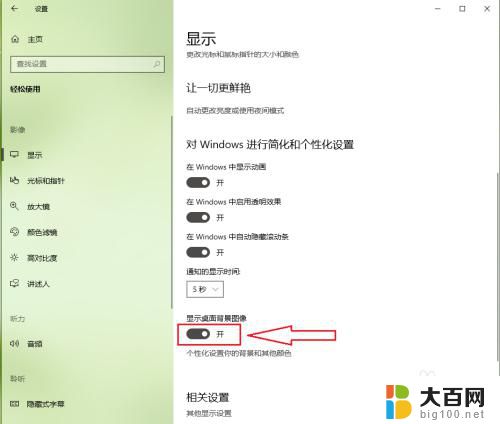
6.桌面恢复正常。

以上就是如何调整屏幕为黑底的全部内容,有需要的用户可以根据以上步骤进行操作,希望对大家有所帮助。